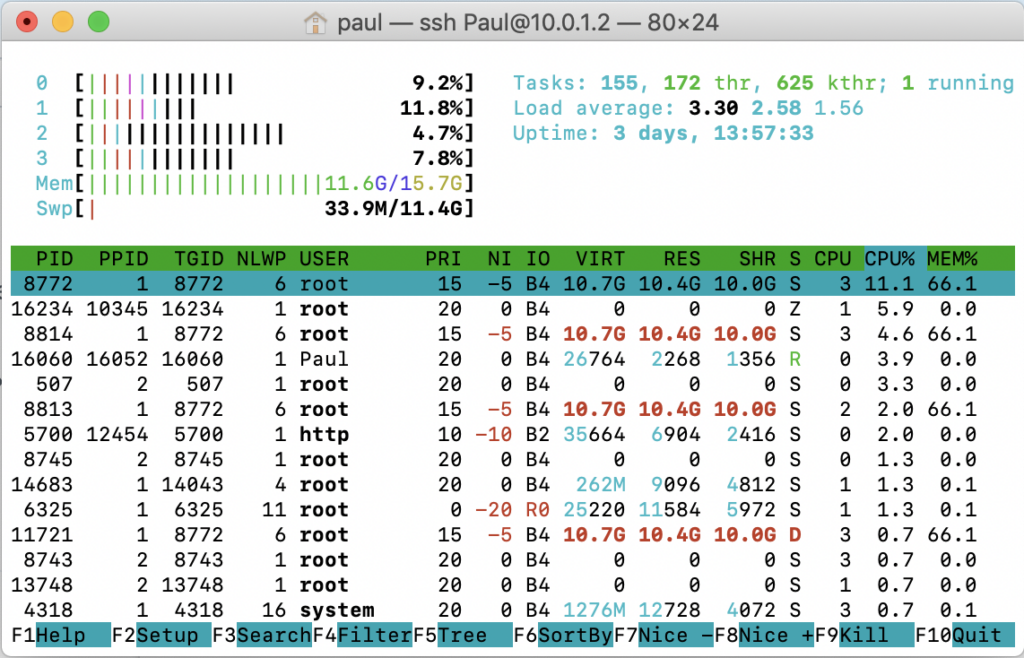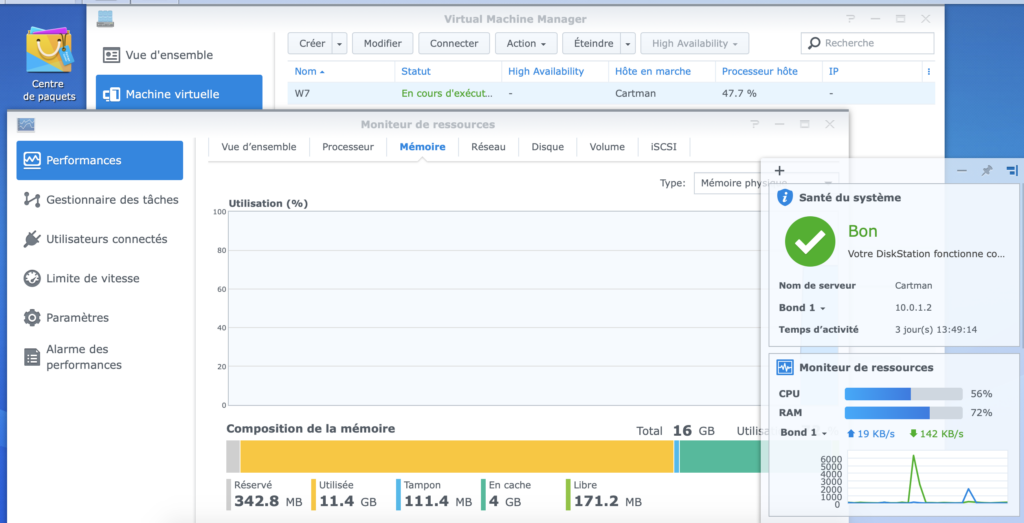Si on regarde la fiche technique du DS1515+, on constate que Synology donne une compatibilité uniquement jusqu’à 6Go de RAM, soit la barrette de 2Go d’origine avec en plus une barrette de 4Go. Sachez que ce NAS peut prendre bien plus de RAM en charge et sans aucune bidouille, je vous démontre ça dans la suite de cet article.
Faisant de la virtualisation avec mon NAS grâce à VirtualBox (c’est par exemple pour cette raison que j’ai downgradé en DSM 6.1) ainsi que de la virtualisation plus légère avec Docker, j’ai assez rapidement saturé les 6Go que j’avais, puisque j’avais déjà ajouté une barrette de 4Go aux deux gigaoctets de base.
Sachez que mon NAS tourne maintenant avec 16Go de RAM, et que tout fonctionne très bien, sans soucis.
En effet, même si pour Synology cette compatibilité est inexistante, dans les faits ce n’est absolument pas le cas. Je suspecte que Synology indique ceci uniquement pour le côté commerciale et afin de vendre des NAS qui puisse officiellement prendre plus de RAM en charge, plus cher.
Pour le choix de la RAM, il est important de ne pas prendre n’importe quelles barrettes.
Le processeur prend aussi jusqu’à 64Go de RAM en charge, mais rien ne dit que le DS1515+ les supportera.
En effet, sur internet on trouve pas mal de témoignages qui disent, vidéo à l’appui dans certains cas, que le DS1515+ tourne très bien avec 16Go de RAM, donc 2 x 8Go.
Attention tout de même, certaines barrettes, bien qu’ayant les mêmes spécificités que d’autres barrettes d’autres marques ne fonctionneront pas et peuvent même griller.
C’est par exemple le cas avec certaines barrettes Kingston qui sont incompatibles.
Pour ma part, je me suis appuyé sur l’expérience d’un autre utilisateur membre d’un forum dédié aux NAS Synology, tout comme moi, pour choisir mes barrettes.
J’ai donc commandé les mêmes barrettes que lui, des Crucial vendues 56,05€ l’unité sur Amazon.
Attention : Il y a un pack disponible contenant 2 x 8Go, ce sont les mêmes barrettes que celles dont je vous ai donné le lien ci-dessus, mais elles sont vendus actuellement plus cher que dans le cas où l’on commande deux barrettes au lieu d’un seul pack contenant les deux barrettes (118,22€ au lieu de 112,10€ pour les deux barrettes achetées séparément).
J’ai donc installé ces barrettes dans mon NAS, et une fois le NAS redémarré, les 16Go étaient parfaitement reconnus et utilisables.
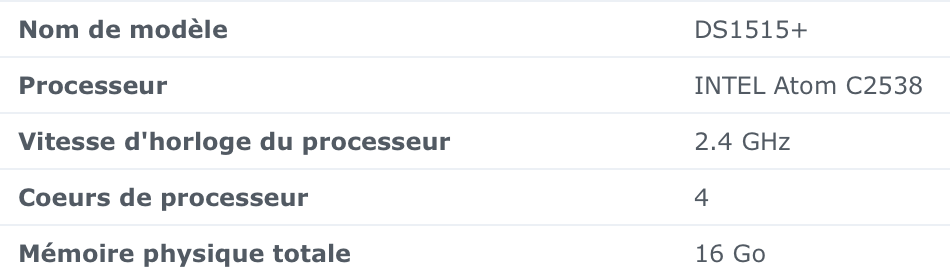
Attention a bien enficher la barrette qui prends la place de celle de 2Go originale.
Je ne l’avais initialement pas parfaitement bien enfoncée, il ne manquait pas grand chose, mais le NAS refusait du coup de démarrer et restait bloqué au tout début du démarrage avec la led bleu clignotante.
Une fois la barrette correctement ré-enfichée, tout a fonctionné normalement et mon NAS a démarré sans soucis.
Un emplacement de RAM est situé sur le côté interne de la parois gauche du NAS.
C’est l’emplacement qui contient les 2Go à la base. Le second emplacement, vide à l’achat, est lui sur l’extérieur de la parois. Il faut donc enlever la coque (5 vis).
Je me suis servis de cette vidéo pour connaître l’emplacement du slot interne :
https://youtu.be/yy_iA-Gp9z8
Attention encore une fois, la barrette située dans l’emplacement interne n’est pas super facile d’accès, d’où ma difficulté initiale pour l’enficher correctement.
Soyez minutieux, et surtout enfichez-la correctement. La manipulation vaut le coup, suivant ce que vous faites avec votre NAS. 🙂
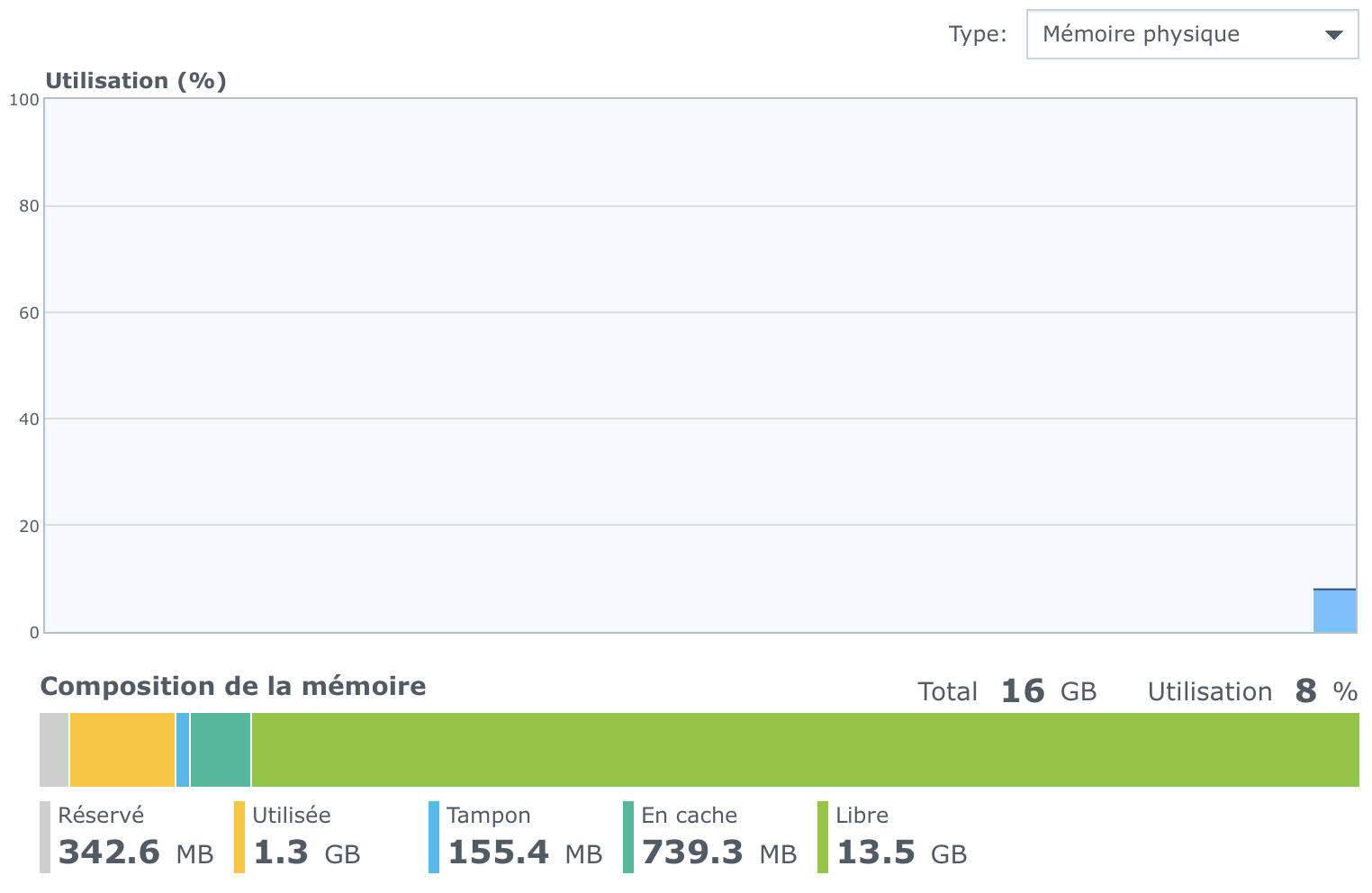
Si vous-vous lancez dans la manipulation, bon upgrade à vous. 😉
Il est également bon de préciser que la manipulation n’étant pas autorisée par Synology, elle annule la garantie. Avant de demander une réparation, si vous rencontrez un soucis avec votre NAS, veillez donc à replacer la barrette originale et à retirer celles que vous avez ajouté. Il vous faut donc garder votre ou vos barrettes Synology bien précieusement.
De plus, seules les barrettes de marque Synology sont officiellement prises en charge, si vous ajoutez 4Go pour obtenir un total de 6Go comme j’avais initialement fait, prenez de la RAM Synology, même si elle est assez hors de prix… Ceci vous permettra quand même de garder votre garantie constructeur.
C’est ce que j’ai fais au début avec mon NAS mais celui-ci n’étant maintenant plus garanti depuis quelques mois, j’ai sauté le pas et y ai installé 16Go. 🙂
Edit du 8/03/2019 : On me demande en commentaire une capture d’écran de l’utilisation mémoire du NAS qui est supérieure à 6Go comme « preuve » que les 16Go sont bien utilisables. Afin de rassurer cette personne et les autres qui se poseraient la même question, voici deux captures d’écran :